Come modificare le foto su Facebook
Dopo tante insistenze da parte dei tuoi amici, anche tu hai deciso di iscriverti a Facebook e ora, avendo preso confidenza con le principali funzioni di questo celebre social network, hai iniziato a condividere alcune foto con i tuoi amici. Se stai leggendo questa guida, però, evidentemente hai bisogno di una mano. Lasciami indovinare: ti piacerebbe scoprire come modificare le foto su Facebook, giusto? Allora tranquillo: sei capitato nel posto giusto al momento giusto!
Nei prossimi paragrafi, infatti, ti illustrerò nel dettaglio come puoi modificare le foto caricate sul celebre social network e, nella fattispecie, come agire su quelle messe in evidenza o su quella impostata come immagine del profilo. Per completezza d’informazione, poi, ti spiegherò anche come modificare la privacy delle foto, così da avere maggior controllo sul pubblico che visualizzerà i tuoi scatti.
Allora, sei pronto per iniziare? Sì? Bene: mettiti bello comodo, prenditi tutto il tempo che ti occorre per concentrarti sulla lettura delle prossime righe e, soprattutto, cerca di mettere in pratica le informazioni che sto per darti. A me non resta altro da fare, se non augurati buona lettura e farti un grosso in bocca al lupo per tutto!
Indice
- Modificare foto in evidenza su Facebook
- Modificare foto del profilo su Facebook
- Modificare impostazioni della privacy delle foto su Facebook
- Ritoccare le foto da pubblicare su Facebook
Modificare foto in evidenza su Facebook
Desideri modificare le foto in evidenza che hai impostato sul tuo profilo Facebook? Lascia che ti spieghi come procedere sia da mobile che da computer.
Smartphone e tablet
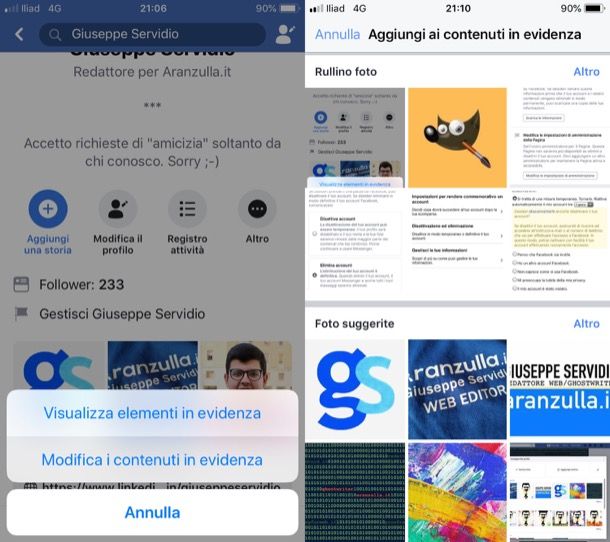
Per modificare le foto che hai messo in evidenza sul tuo profilo Facebook agendo da smartphone o tablet, avvia l’app di Facebook sul tuo dispositivo Android, iOS o Windows 10 Mobile, accedi al tuo account (se necessario) e recati sul tuo profilo pigiando sulla miniatura della tua foto del profilo presente in corrispondenza della dicitura A cosa stai pensando?.
A questo punto, individua la sezione relativa ai contenuti in evidenza (si trova subito dopo i pulsanti dedicati alla modifica del profilo), fai tap sull’anteprima di una qualsiasi immagine in evidenza tra quelle impostate attualmente e, nel menu che si apre, pigia sulla dicitura Modifica i contenuti in evidenza.
Nella schermata successiva, fai tap sulla (x) bianca posta nell’angolo in alto a destra di ciascuna foto in evidenza e pigia sulla voce Elimina per eliminarla. Dopodiché fai tap sul bottone (+) che è comparso e aggiungi una nuova foto in evidenza selezionandola dal rullino foto, dalle foto suggerite, dalle foto in evidenza precedentemente, etc. Al termine delle modifiche, pigia sulla voce Salva per salvare i cambiamenti.
In alternativa, fai tap sull’anteprima della foto in evidenza che vuoi modificare, pigia sulla voce Modifica dal menu che si apre e poi seleziona l’immagine che più preferisci utilizzare, così come ti ho indicato nelle righe precedenti.
Computer
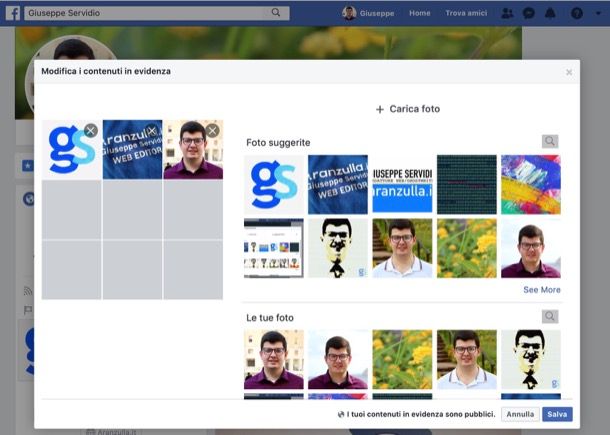
Intendi modificare le foto in evidenza sul tuo profilo Facebook agendo da computer? Per riuscirci, collegati alla pagina d’accesso del social network (oppure avvia la sua app per Windows 10), accedi al tuo account (se necessario) e recati sul tuo profilo personale pigiando sul tuo nome in alto, nella barra blu.
A questo punto, individua la sezione del profilo dedicata alle foto in evidenza (si trova in fondo al riquadro In breve, posto sulla sinistra dello schermo), passa con il cursore del mouse su una delle immagini in questione e pigia sull’icona della matita che compare sullo schermo.
Nella finestra Modifica i contenuti in evidenza, pigia sulla (x) posta su una delle immagini già impostate per rimuoverla dai contenuti in evidenza e seleziona una delle immagini presenti sulla destra per inserirla tra quelle da mettere in evidenza. Se vuoi caricare altri contenuti, invece, pigia sul pulsante (+) Carica foto posto in alto a destra della finestra e seleziona le foto che vuoi mettere in evidenza. Ricordati, infine, di salvare le modifiche fatte mediante l’apposito pulsante.
Modificare foto del profilo su Facebook
Hai intenzione di modificare la foto del profilo su Facebook ma non hai la più pallida idea di come procedere? Ti garantisco che non è affatto complicato: basta soltanto sapere dove mettere le mani.
Smartphone e tablet
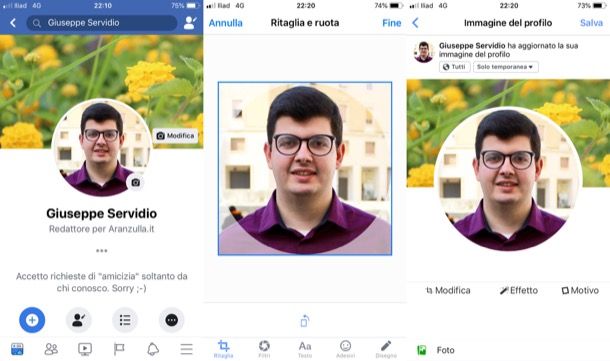
Per modificare la foto del profilo Facebook agendo da smartphone o tablet, devi per prima cosa avviare l’app del social network sul tuo device Android, iOS o Windows 10 Mobile, accedere al tuo account (se necessario) e recarti sul tuo profilo pigiando sulla miniatura della tua foto del profilo attuale, che si trova in corrispondenza della dicitura A cosa stai pensando?.
Dopodiché pigia sull’icona della macchina fotografica posta sull’attuale foto del profilo, fai tap sulla voce Seleziona un’immagine o un video del profilo e seleziona una delle immagini presenti nel rullino foto, nelle foto suggerite, nei caricamenti e così via.
Una volta selezionata la foto del profilo che più preferisci, pigia sui pulsanti Modifica, Effetto e Motivo, rispettivamente, per ritagliare e personalizzare la foto, applicare degli effetti o dei motivi e, per concludere, fai tap sulla voce Salva per salvare la nuova foto del profilo.
Se desideri maggiori informazioni su come modificare foto del profilo su Facebook, consulta pure il tutorial in cui approfondisco meglio l’argomento.
Computer

Se, invece, vuoi modificare le foto del tuo profilo Facebook da computer, devi innanzitutto collegarti alla pagina d’accesso del social network (oppure avviare la sua app per Windows 10), accedere al tuo account (se necessario) e poi recarti sul tuo profilo personale pigiando sul tuo nome (in alto, nella barra blu).
A questo punto, passa con il cursore del mouse sull’attuale immagine del profilo e fai clic sul pulsante Aggiorna che compare. Seleziona, quindi, una delle foto suggerite (se disponibili) oppure caricane una al momento pigiando sul bottone (+) Carica foto e seleziona l’immagine che vuoi utilizzare come foto del profilo. Per concludere, modifica la foto scegliendo il ritaglio che più preferisci, pigia sul bottone Modifica per applicare delle correzioni alla stessa e fai clic sul bottone Salva per salvare le modifiche fatte.
Vuoi qualche delucidazione in più su come modificare foto del profilo su Facebook? Allora dai un’occhiata all’approfondimento che ti ho linkato. Sicuramente anche questa lettura ti sarà utile.
Modificare impostazioni della privacy delle foto su Facebook
Hai intenzione di modificare le impostazioni della privacy delle foto su Facebook, perché vuoi impedire ad alcuni utenti di visualizzare i tuoi scatti? Anche questo è fattibile, purché tu segua in maniera attenta le indicazioni che trovi nei prossimi paragrafi. Solo una piccola precisazione prima di procedere: per ovvi motivi, alcune foto, come ad esempio quella del profilo, quella di copertina e le foto messe in evidenza, sono pubbliche e non è possibile modificarne le impostazioni della privacy (e lo stesso vale per gli album che le contengono).
Smartphone e tablet
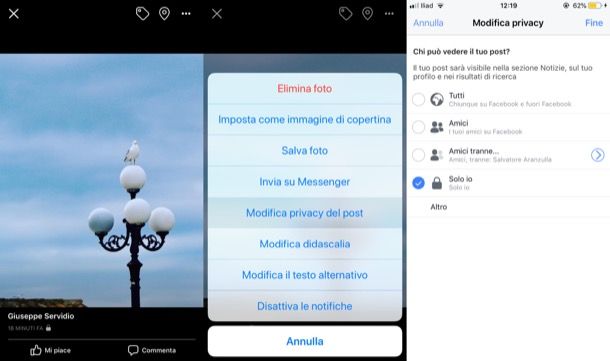
Se desideri modificare la privacy delle tue foto su Facebook agendo da smartphone o tablet, avvia l’app di Facebook sul tuo dispositivo Android, iOS o Windows 10 Mobile, accedi al tuo account (se non l’hai già fatto) e recati sul tuo profilo pigiando sulla miniatura della tua foto del profilo attuale, che si trova accanto alla voce A cosa stai pensando?.
Seleziona, poi, la scheda Foto/Vedi tutte le foto che si trova dopo la sezione dedicata alle tue informazioni personali principali, fai tap sulla voce Caricamenti, pigia sulla foto di cui vuoi modificare la privacy, fai tap sul simbolo (…) posto in alto a destra (se non lo vedi, fai di nuovo tap sulla foto) e pigia sulla voce Modifica privacy del post. Nella schermata che si apre, poi, seleziona l’opzione della privacy che più preferisci (es. Amici, Solo io, etc.) e fai tap sulla voce Fine per salvare i cambiamenti.
Se, invece, intendi modificare la privacy di un album di foto, seleziona la voce Album (dopo aver pigiato sulla scheda Foto/Vedi tutte le foto) e fai tap sull’album di cui vuoi modificare la privacy. Per concludere, pigia sul pulsante (…) situato in alto a destra, apri il menu Tutti (o, comunque, quello relativo al livello di privacy impostato attualmente), seleziona il livello di privacy che più gradisci (es. Amici, Solo io, etc.) e pigia sulla voce Fine per salvare le modifiche fatte.
Per maggiori informazioni su come privatizzare le foto su Facebook, leggi l’approfondimento che ti ho linkato.
Computer
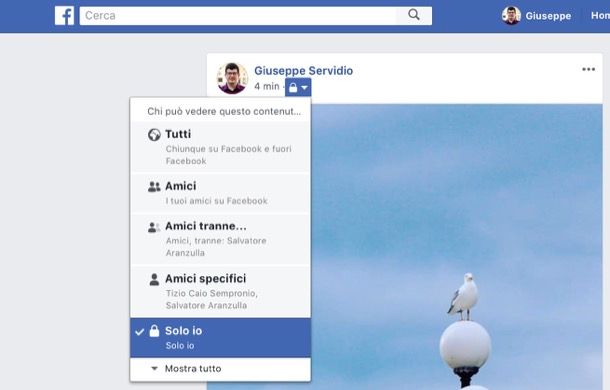
Se vuoi modificare la privacy delle foto pubblicate su Facebook agendo da computer, collegati alla pagina d’accesso del social network (oppure avvia la sua app per Windows 10), accedi al tuo account (se necessario) e recati sul tuo profilo personale pigiando sul tuo nome (in alto, nella barra blu di Facebook).
Pigia, dunque, sulla scheda Foto che si trova sotto l’immagine di copertina e, nella pagina che si apre, seleziona l’immagine che hai intenzione di rendere privata (così da visualizzarla a pieno schermo), fai clic sull’icona del mappamondo situata in alto a destra e seleziona la voce Modifica privacy del post dal menu che compare. Dopodiché scegli l’impostazione della privacy che più gradisci (es. Amici, Solo io, etc.).
La medesima operazione può essere effettuata con gli album. In questo caso, dopo aver pigiato sulla scheda Foto, devi cliccare sulla voce Album e modificare la privacy di uno degli album creati pigiando sul pulsante Modifica e selezionando poi l’opzione della privacy preferita dall’apposito menu a tendina.
Per maggiori informazioni su come privatizzare le foto su Facebook, consulta l’approfondimento che ti ho linkato. Sono sicuro che lo troverai molto utile.
Ritoccare le foto da pubblicare su Facebook
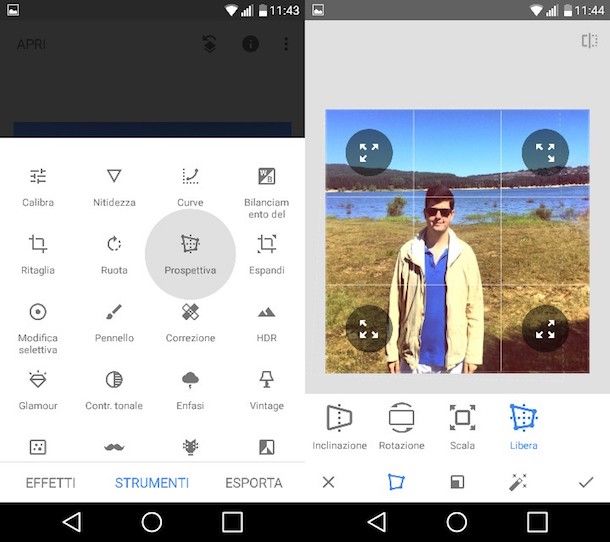
Sei giunto su questa guida con l’intenzione di ritoccare le foto da pubblicare su Facebook? In tal caso, ti suggerisco di rivolgerti a delle soluzioni ad hoc per modificare i tuoi scatti prima di pubblicarli sul celebre social network, in modo da renderli più accattivanti e ottenere maggiori like e condivisioni.
Ci sono un’infinità di soluzioni adatte allo scopo, tra cui molte app per ritoccare foto (tra cui SnapSeed e VSCO) e molti programmi di fotoritocco (tra cui i famosissimi Photoshop e GIMP). Se vuoi approfondire la conoscenza di queste e altre soluzioni per ritoccare le foto da pubblicare su Facebook, dai pure un’occhiata agli approfondimenti che ti ho linkato poc’anzi.

Autore
Salvatore Aranzulla
Salvatore Aranzulla è il blogger e divulgatore informatico più letto in Italia. Noto per aver scoperto delle vulnerabilità nei siti di Google e Microsoft. Collabora con riviste di informatica e cura la rubrica tecnologica del quotidiano Il Messaggero. È il fondatore di Aranzulla.it, uno dei trenta siti più visitati d'Italia, nel quale risponde con semplicità a migliaia di dubbi di tipo informatico. Ha pubblicato per Mondadori e Mondadori Informatica.






